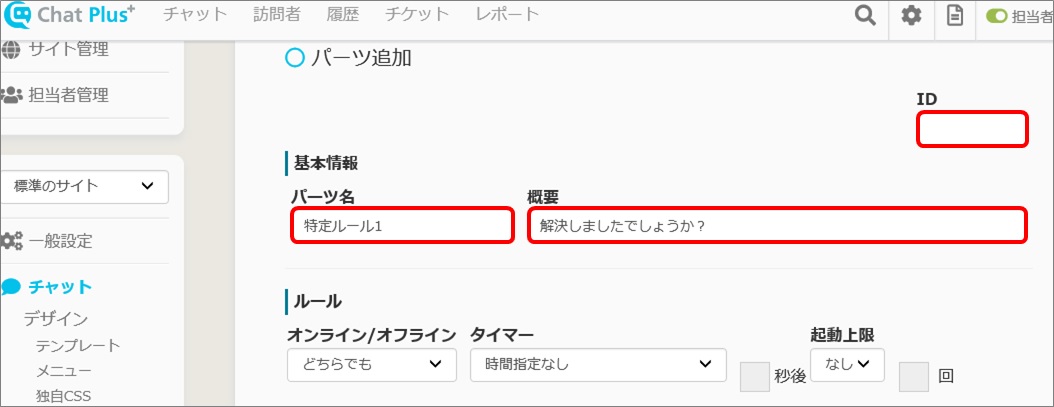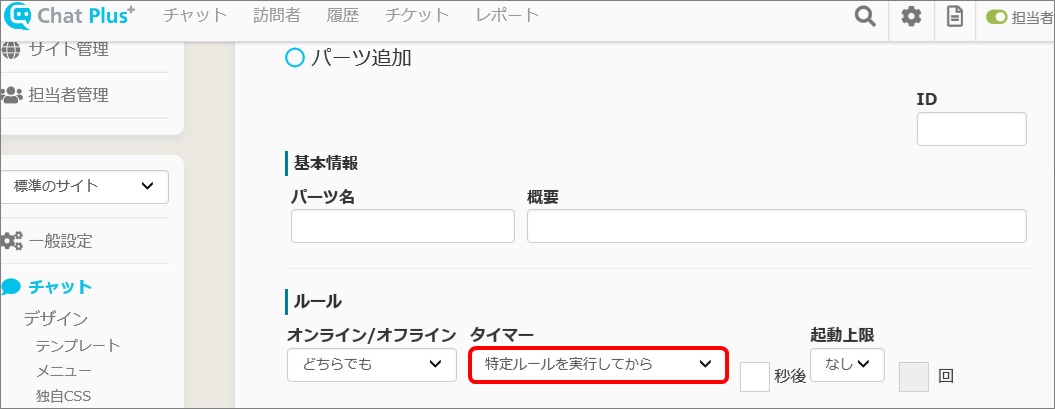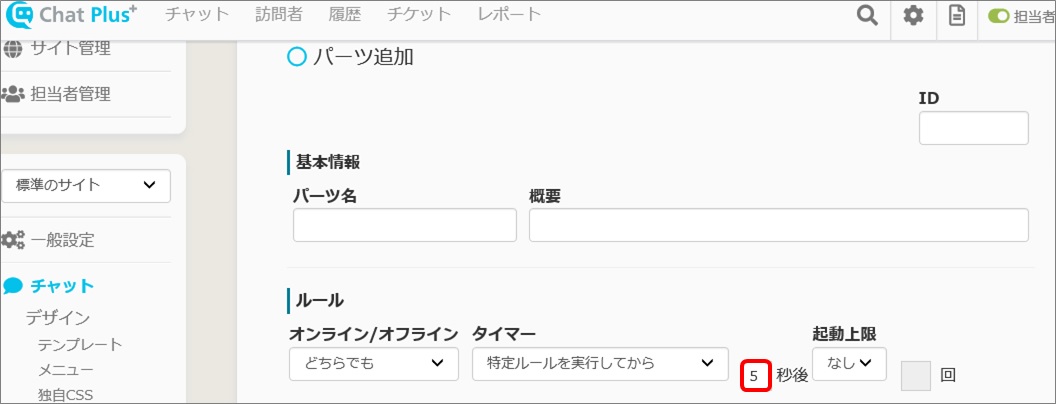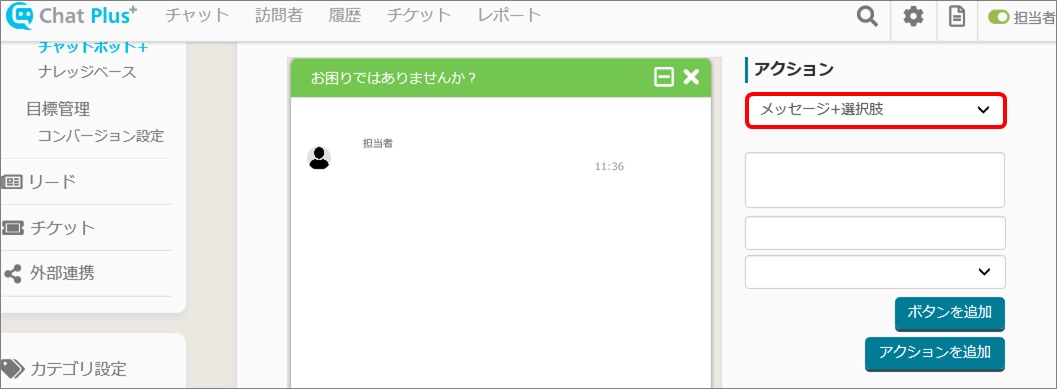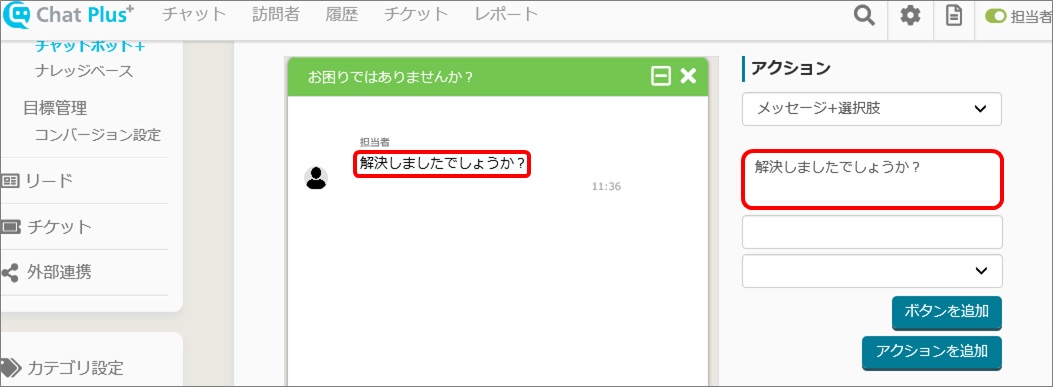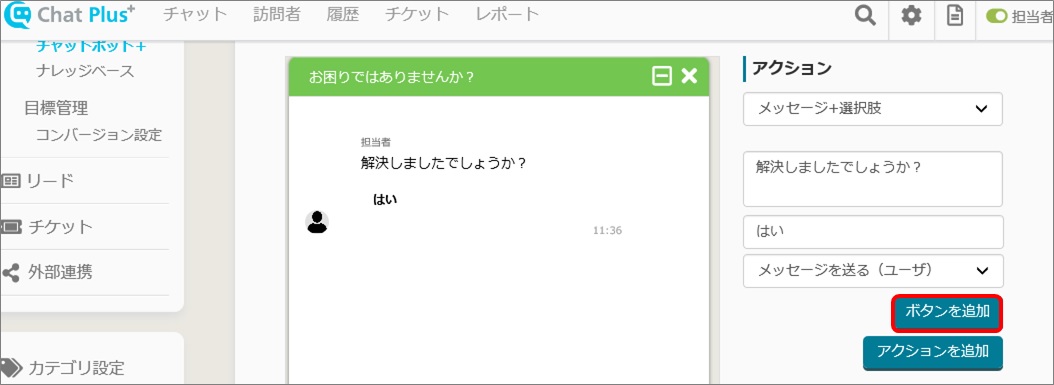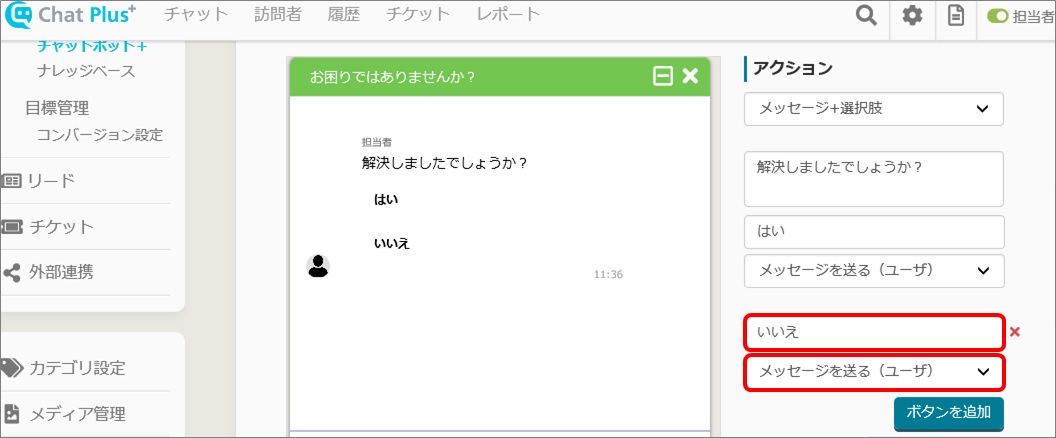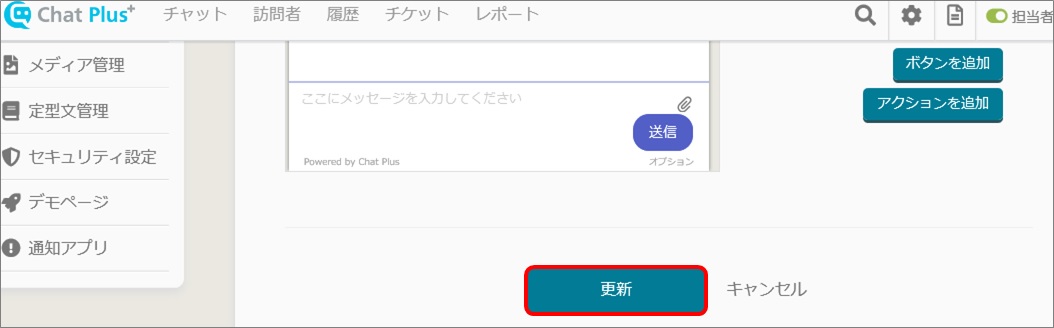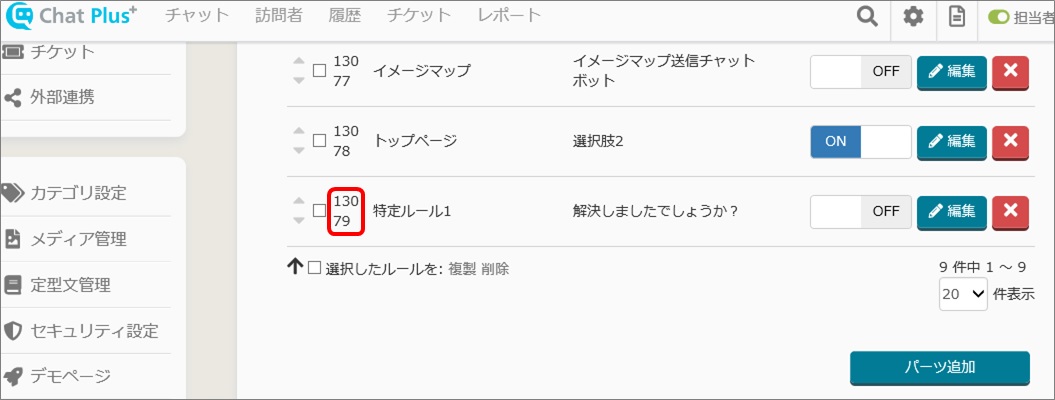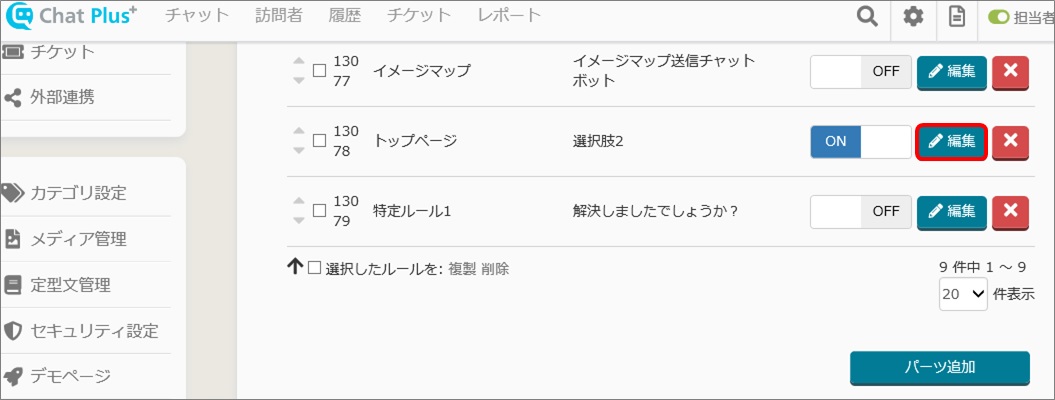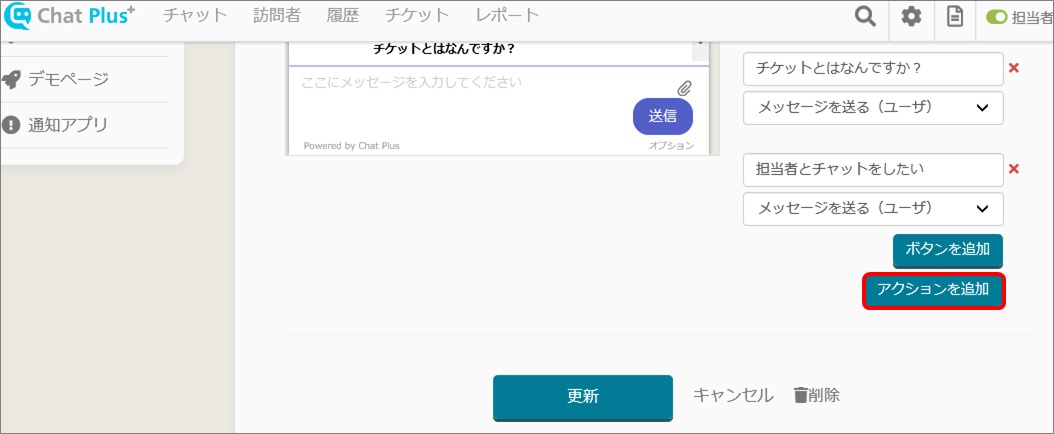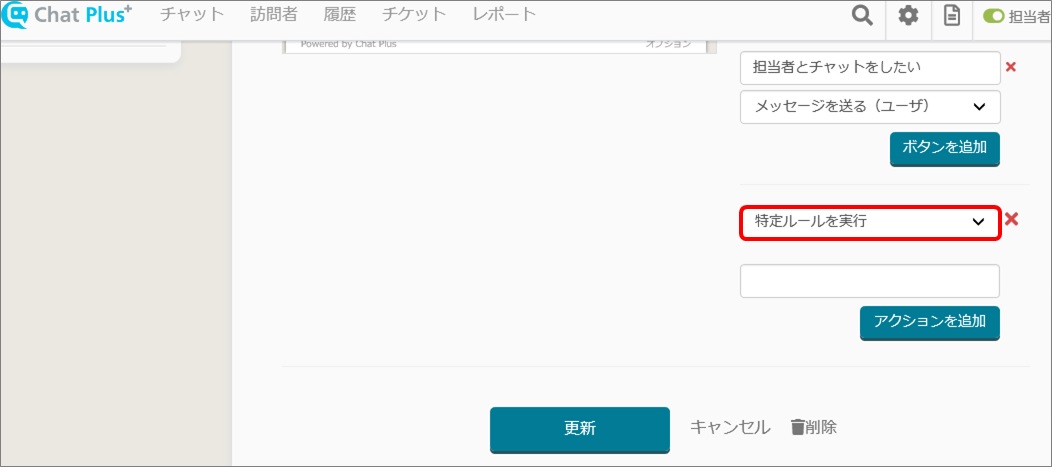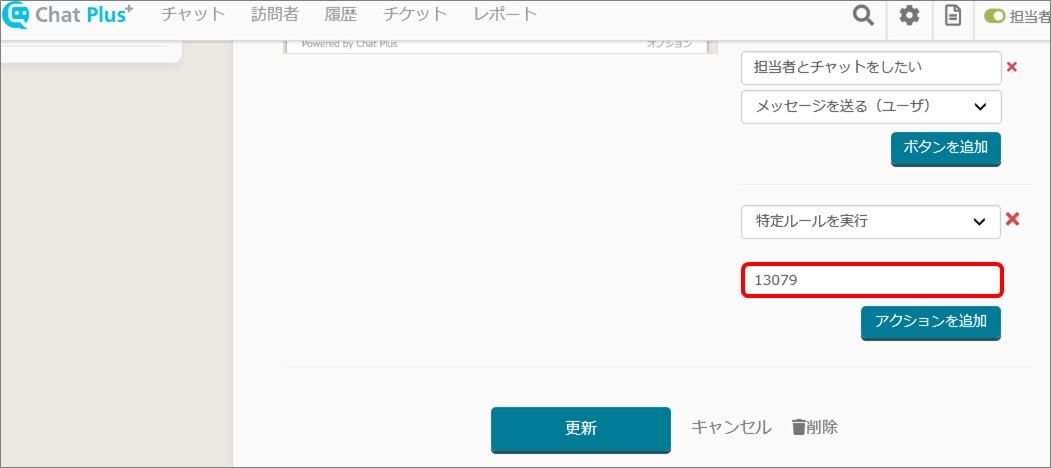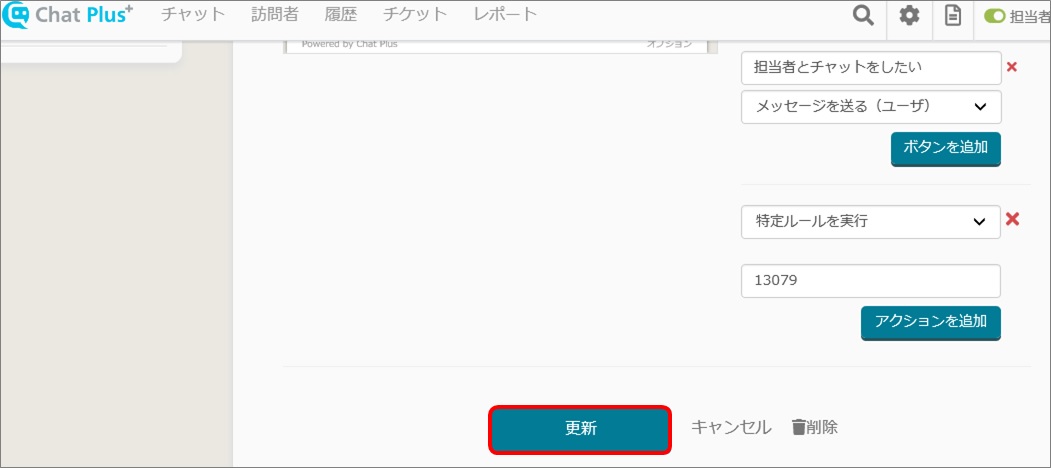・ Mostrar varios mensajes con un retraso de tiempo
・ Envíe un mensaje cuando un visitante haya completado el formulario (nombre, nombre de la empresa, etc.)
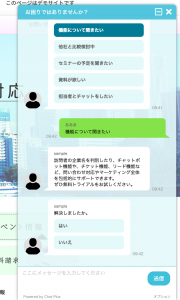
El flujo aproximado es el siguiente:
1. Crear un nuevo chatbot
2. Agregar cambios al chatbot existente
1. Crear un nuevo chatbot
(1) Haga clic en el botón de configuración a la derecha de la página de administración.
(2) Haga clic en [Chat]> [Función]> [Chatbot+] en el lado izquierdo de la pantalla.
(3) Haga clic en [Agregar piezas].
(4) Complete las casillas [Nombre de la pieza] y [Detalles].
※ Deje el cuadro del número de identificación vacío, se completará automáticamente al crear el Chatbot+.
(5) En la sección [Regla], en el menú desplegable de [Temporizador], seleccione [Después de ejecutar una regla específica].
(6) Introduzca un número en la casilla al lado del menú desplegable (en nuestro caso, el número [5]).
(7) En la sección [Acción], haga clic en [Mensaje + Opciones] en el menú desplegable y las casillas aparecerán como se muestra a continuación.
(8) En el primer cuadro vacío, introduzca un mensaje (en nuestro caso, [¿Resolvió su problema?]).
(9) En el segundo cuadro, introduzca [Sí] y haga clic en [Enviar mensaje (visitante)] en el menú desplegable.
(10) Haga clic en [Agregar botones].
(11) Como en la etapa (9), introduzca [No] en el cuadro y luego haga clic en [Enviar un mensaje (visitante)] en el menú desplegable.
(12) Haga clic en [Actualizar].
2. Agregar cambios al chatbot existente
(1) Haga clic en el botón de configuración a la derecha de la página de administración.
(2) Haga clic en [Chat]> [Función]> [Chatbot+] en el lado izquierdo de la pantalla.
(3) En la lista de reglas, confirme el número de identificación creado en la etapa (1). Cree un nuevo chatbot.
(4) Haga clic en [Modificar] junto a la regla que desea activar cuando el visitante hizo clic en [Quiero conocer la función].
(5) Haga clic en [Acción]> [Agregar acciones], luego haga clic en [Ejecutar una regla específica] en el menú desplegable.
(6) Aparecerá el cuadro siguiente. Pegue el número de identificación que confirmó en la etapa (3).
(7) Haga clic en [Actualizar].
Esto está por encima de la configuración de la pantalla de mensajes [¿Resolvió su problema?] y la opción [Sí ・ No] 5 segundos después de la activación del chatbot en respuesta a la instrucción [Quiero saber la funcion].